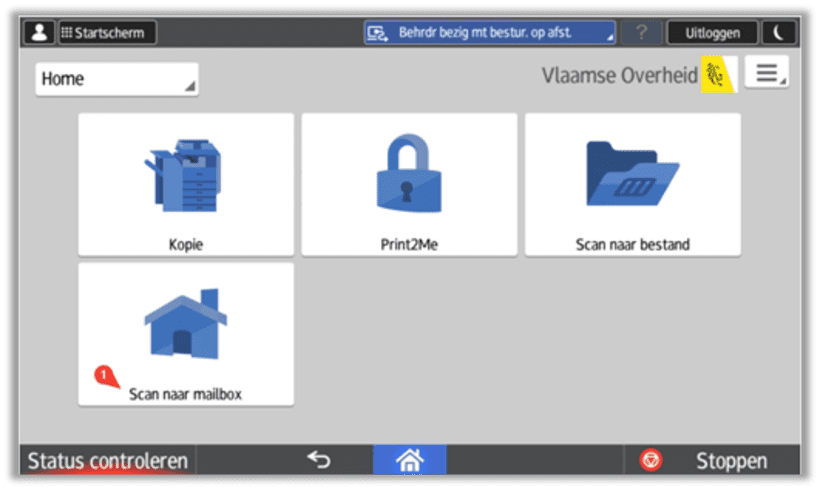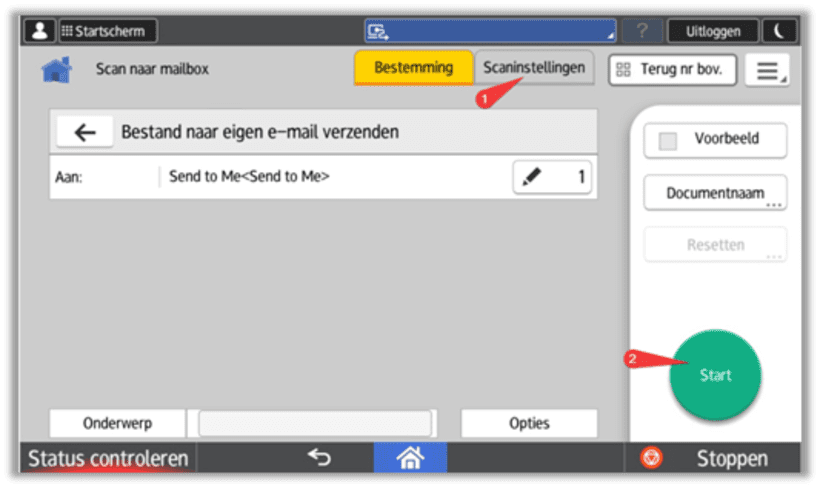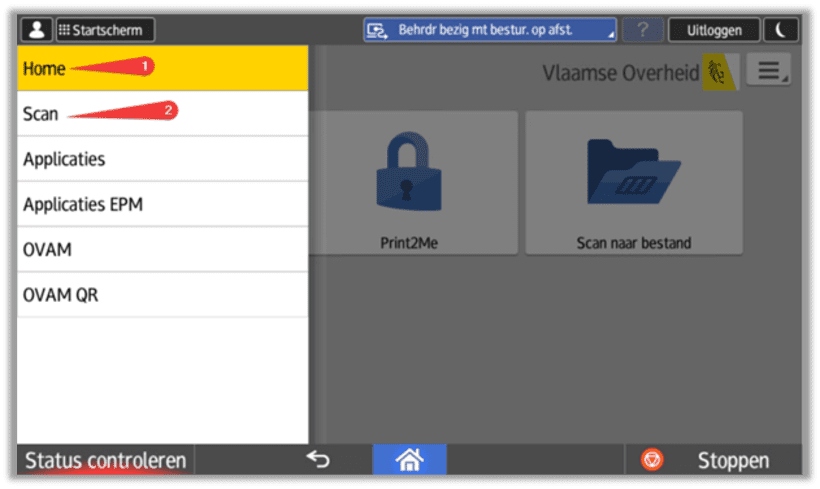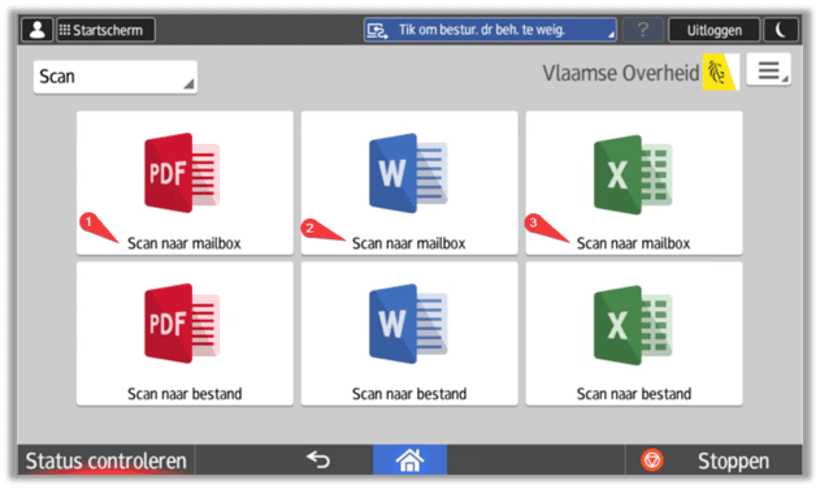Gedaan met laden. U bevindt zich op: Hoe scan je een document met een multifunctionele printer? Mobiel printen
Hoe scan je een document met een multifunctionele printer?
Wanneer je een document wilt scannen, ga je naar de dichtstbijzijnde multifunctionele printer waarop je je met je badge of e-mailadres (en bijhorend wachtwoord) aanmeldt.
- Scan naar mailbox: Indien je voor de optie Scan naar mailbox kiest, doe dit dan enkel voor kleine documenten om problemen te vermijden. Je krijgt dan het gescande document als bijlage in een mail toegestuurd. Als de bijlage te groot is zal deze niet aankomen in je mailbox.
Scan naar mailbox
- Stap 1
Meld je aan met je badge of e-mailadres (en bijhorend wachtwoord)
- Stap 2
Klik op het scherm op "Scan naar mailbox"
- Stap 3
Pas eventueel de standaard instellingen aan en klik op de startknop
- Stap 4
Specifieke bestandsformaten
Voor specifieke bestandsformaten dient er een andere workflow gebruik te worden. Keer terug naar het startscherm door op het huisje te duwen. Kies vervolgens linksboven Home en kies voor Scan in het keuzemenu.
- Stap 5
Kies vervolgens de gewenste bestandsindeling in de bovenste rij
Scan naar bestand
- Stap 1
Meld je aan met je badge of e-mailadres (en bijhorend wachtwoord)
- Stap 2
Klik op het scherm op "Scan naar bestand"
- Stap 3
Ontvang je bestand via e-mail
- Na het verwerken van de bestanden krijg je een e-mail met een link naar het bestand in je mailbox. De afzender is noreply@praas.vlaanderen.be.
- Klik op de link en meld je aan met je mailadres en mobiel-printen wachtwoord.
- Je gescande document wordt nu gedownload.